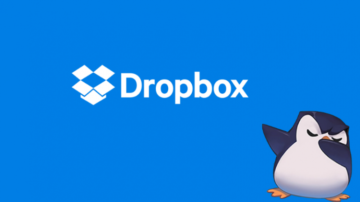- 18 de outubro de 2020
- Vasilis Vryniotis
- . 2 Comentários
DejaDup é o aplicativo de backup padrão do Gnome. É uma GUI para duplicidade, foca na simplicidade, suporta backups criptografados incrementais e, até recentemente, suportava um grande número de provedores de nuvem. Infelizmente, a partir da versão 42.0, todos os principais provedores de nuvem foram removidos. Portanto, como o Ubuntu 20.10 vem com a versão específica, qualquer usuário que fizer upgrade e tiver backups no Amazon S3 não poderá acessá-los. Nesta postagem do blog, forneceremos uma solução que permitirá que você continue fazendo backups no AWS S3 usando DejaDup.
O discurso obrigatório (sinta-se à vontade para pular)
A remoção dos provedores de nuvem não deve ser uma surpresa. Não tenho certeza de qual versão do DejaDup os tornou obsoletos, mas foi por volta do lançamento do Ubuntu 17.10 quando eles estavam todos ocultos como uma opção. Portanto, por 3 longos anos, as pessoas que tinham backups no Amazon S3, Google Cloud Storage, Openstack Swift, Rackspace etc ainda podiam usar o recurso obsoleto e se preparar para a remoção inevitável.
Então, por que reclamar, você pode perguntar? Bem, em primeiro lugar, quando você atualiza de uma versão anterior do Ubuntu para 20.10, você realmente não sabe que todos os provedores de nuvem foram removidos do DejaDup. Portanto, se algo der errado durante a atualização, você não poderá acessar facilmente seus backups e restaurar seu sistema.
Outro grande problema é a falta de opções de armazenamento na última versão do DejaDup. Eles decidiram mudar sua política e oferecer suporte apenas a “serviços em nuvem direcionados ao consumidor”, mas atualmente eles oferecem suporte apenas ao Google Drive. Portanto, eles eliminaram todas as opções econômicas de armazenamento em massa e mantiveram apenas uma opção muito cara. Não tenho certeza de como isso é bom para os usuários do aplicativo. O Linux sempre tratou de ter uma escolha (muitas opções em muitos casos), então por que não manter várias opções de armazenamento para atender a usuários experientes e inexperientes? Felizmente, porque estamos no Linux, temos a opção de corrigir isso.
Como usar o Deja Dup v42 + com AWS S3

AVISO: Não testei completamente a configuração a seguir, portanto, use-a por sua própria conta e risco. Se o computador explodir na sua cara, você perder seus dados ou se seu cônjuge levar seus filhos e deixá-lo, não me culpe.
Instalando o fusível s3fs
Com isso fora do caminho, vamos prosseguir para a correção. Nós vamos usar fusível s3fs, um programa que permite montar um balde S3 por meio do FUSE e torná-lo efetivamente um disco local. Felizmente, você não precisa compilá-lo a partir do código-fonte, pois está nos repositórios do Ubuntu. Para instalá-lo, digite o seguinte em seu terminal:
sudo apt install s3fs
Configurando seu arquivo de credenciais AWS
Em seguida, precisamos configurar suas credenciais. O s3fs suporta dois métodos de autenticação: um Arquivo de credencial AWS ou um arquivo passwd personalizado. Neste tutorial, usaremos o primeiro método, mas se você estiver interessado no último, sinta-se à vontade para visualizar o documentação s3fs no Github. Para configurar suas credenciais, certifique-se de que o arquivo ~ / .aws / credentials contém seu ID de acesso AWS e chave secreta. Deve ser assim:
[default]
aws_access_key_id=YOUR_ACCESS_KEY_ID
aws_secret_access_key=YOUR_SECRET_ACCESS_KEY
Montando seu intervalo em seu sistema de arquivos local
Depois de ter seu arquivo de credenciais, você está pronto para montar seu intervalo de backup. Se você não se lembra do nome do intervalo, pode encontrá-lo visitando seu Conta da AWS. Para montar e desmontar o intervalo de / para um tipo de local específico:
# mount
s3fs BUCKET_NAME /path/to/location
# desmontar
fusermount -u / caminho / para / localização
A montagem do balde dessa forma é apenas temporária e não persistirá nas reinicializações. Você pode adicioná-lo em / etc / fstab, mas acredito que isso só funcione com o arquivo passwd. Se você deseja usar seu arquivo de credenciais da AWS, uma solução alternativa fácil é criar um atalho em suas Preferências de aplicativos de inicialização.

Observe que você pode adicionar um pequeno atraso de 10 segundos para garantir que o WiFi esteja conectado antes de tentar montar o balde. O acesso à Internet é obviamente necessário para montá-lo com sucesso. Se você estiver atrás de VPNs ou tiver outras configurações complexas, também pode criar um script bash que faz as verificações necessárias antes de executar o comando de montagem.
Configurando DejaDup
Com o balde montado como uma unidade local, agora podemos configurar facilmente o DejaDup para usá-lo. Em primeiro lugar, precisamos alterar o back-end para local. Isso pode ser feito usando um programa como dconfig ou o console com o seguinte comando:
gsettings set org.gnome.DejaDup backend 'local'

Finalmente, abrimos o DejaDup, vamos para preferências e apontamos o local de armazenamento para o diretório que contém seus arquivos de backup S3. Certifique-se de selecionar o subdiretório que contém os arquivos de backup; este é normalmente um subdiretório em seu ponto de montagem que tem o nome igual ao nome do host do seu computador. Por último, mas não menos importante, certifique-se de que o diretório de montagem S3 seja excluído do DejaDup! Para fazer isso, verifique as pastas ignoradas em Preferências.

É isso aí! Agora vá para a guia de restauração e o DejaDup poderá ler seus backups anteriores. Você também pode pegar novos.
Pegadinhas
Existem alguns pontos a serem considerados nesta configuração:
- Em primeiro lugar, você deve estar conectado à internet ao montar o balde. Se você não estiver, o balde não será montado. Portanto, aconselho você, em vez de apenas chamar o comando mount, a escrever um script bash que faça as verificações necessárias antes da montagem (conexão com a Internet ligada, firewall permite solicitações externas etc).
- Fazer backups como esse parece mais lento do que usar o antigo suporte nativo S3 e é provável que gere mais tráfego de rede (lembre-se dos custos de tráfego da AWS!). Isso é esperado porque o DejaDup pensa que está acessando o sistema de arquivos local, então não há necessidade de cache agressivo ou minimização de operações que causam tráfego de rede.
- Você deve esperar problemas de estabilidade. Como dissemos antes, o DejaDup não sabe que grava dados durante a transmissão, por isso muitas das funcionalidades que normalmente existem em tais configurações (como nova tentativa ao falhar) estão ausentes. E, obviamente, se você perder a conexão no meio do backup, terá que excluí-la e iniciar uma nova para evitar corromper seus backups futuros.
- Finalmente, lembre-se de que esta é uma configuração muito experimental e se você realmente deseja uma solução confiável, deve fazer sua própria pesquisa e selecionar algo que atenda às suas necessidades.
Se você tem uma recomendação para uma solução de backup de código-fonte aberto que permite backups incrementais criptografados localmente, suporta S3 e tem uma interface de usuário fácil de usar, deixe um comentário, pois estou mais do que feliz em tentar.
- AI
- arte ai
- gerador de arte ai
- ai robô
- inteligência artificial
- certificação de inteligência artificial
- robô de inteligência artificial
- robôs de inteligência artificial
- software de inteligência artificial
- blockchain
- conferência blockchain ai
- Coingenius
- inteligência artificial conversacional
- conferência de criptografia ai
- dall's
- Caixa de dados
- deep learning
- google ai
- linux
- aprendizado de máquina
- platão
- platão ai
- Inteligência de Dados Platão
- Jogo de Platão
- PlatãoData
- jogo de platô
- escala ai
- sintaxe
- zefirnet